3. BÖLÜM : Standart ve Extended Primitives
- 1 BOX (Kutu)
- 2 CONE (Koni)
- 3 SPHERE (Küre)
- 4 GEOSPHERE (Geometrik Küre)
- 5 CYLINDER (Silindir)
- 6 TUBE (Tüp)
- 7 PYRAMID (Pramit)
- 8 TEAPOT (Çaydanlık)
- 9 TORUS (Halka)
- 10 PLANE (Düzlem)
- 11 HEDRA (Çoklu Geometrik Şekil)
- 12 TORUS KNOT (Halka Düğüm)
- 13 CHAMFER BOX (Pahlı Kutu)
- 14 CHAMFER CYL (Pahlı Silindir)
- 15 OIL TANK (Yağ Tankı)
- 16 GENGON (Çokgen Prizma)
- 17 PRISM (Üçgen Prizma)
- 18 RING WAVE (Dalgalı Bilezik)
- 19 HOSE (Esnek)
- 20 L- EXT (L - Yükseklik)
- 21 C–EXT (C–Yükseklik)
- 22 CAPSULE (Kapsul)
- 23 SPINDLE (Mil)
- 24 AREA and VOLUME (Alan ve Hacim)
- 25 DISTANCE (Ölçü)
CHAMFER BOX (Pahlı Kutu)
CHAMFER BOX (Pahlı Kutu)
1.TANITIM
Chamfer Box komutu, köşeleri pahlı veya yuvarlatılmış kutu elde etmek için kullanılır. Komuta aşağıdaki yollardan girilir:
♦ Create ►Geometry
►Geometry  ►Extended Primitives►Object Type►ChamferBox
►Extended Primitives►Object Type►ChamferBox
♦ Create menu ►Extended Primitives ►ChamferBox 2.PAHLI KUTU (Chamfer Box) OLUŞTURMA
ChamferBox komutuyla köşeleri yuvarlatılmış kutu çizmek için işlem sırası:
1. Önce ekranın herhangi bir yerine mouse’ın sol tuşuyla tıklanır ve sol tuş basılı tutularak çapraz olarak sürüklenir ve bırakılır. Kutunun tabanı oluşturulur.
2. Mouse yukarı doğru hareket ettirilir ve sol tuş tekrar tıklanarak yükseklik oluşturulur. Mouse içeri veya dışarı doğru hareket ettirilerek köşeler yuvarlatılır ve sol tuş tekrar tıklanır. Şekil 1’ de köşesi yuvarlatılmış taslak kutu görülmektedir.
3. Komuttan çıkmadan komut panelinin altındaki bölümlerde aşağıdaki düzenlemeler yapılır.
♦ Name and Color bölümünden pahlı kutunun ismi ve rengi değiştirilir.
♦ Creation Method bölümünden pahlı kutunun oluşturulma metodu seçilir.
> Cube (Küp) seçilirse obje küp şeklinde olur.
> Box seçeneği seçilirse objenin tabanı verilen ölçülere göre kare veya dikdörtgen olur.
♦ Keyboard Entry bölümünde pahlı kutunun yerleştirileceği yerin koordinat değerleriyle, kutunun boyut ölçüleri girilir. Sonra Create (Oluştur) düğmesine tıklanır.
♦ Parameters bölümünde ekrandaki taslak olarak çizilmiş pahlı kutunun ölçüleri değiştirilir ve segment sayıları girilir. Şekil 2’ de parametreler görülmektedir.
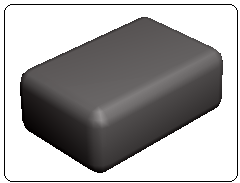
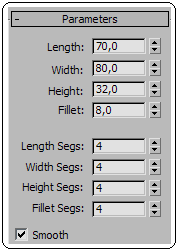
Şekil 1:Taslak kutu Şekil 2:Parametreler > Length (Uzunluk) kısmına Y ekseni yönünde uzunluk ölçüsü girilir.
> Width (Genişlik) kısmına X ekseni yönünde genişlik ölçüsü girilir.
> Height (Yükseklik) kısmına Z ekseni yönünde yükseklik ölçü değeri girilir.
> Fillet (Köşe Kavisi) kısmına köşe yuvarlatma yarıçap değeri girilir.
> Length Segs kısmına Y ekseni yönünde yüzeylerin uzunluk bölüntü sayısı girilir.
> Width Segs kısmına X ekseni yönünde yüzeylerin genişlik bölüntü sayısı girilir.
> Heigth Segs kısmına Z ekseni yönünde yükseklik bölüntü sayısı girilir. Şekil 3’ de bölüntülü kutu görülmektedir.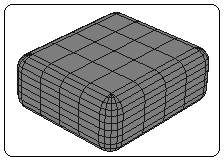
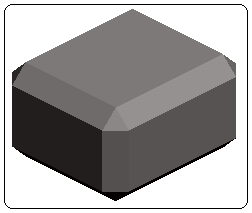
Şekil 3:Bölüntüler Şekil 4:Köşeleri pahlı kutu
> Fillet segs kısmına pah için segment sayısı girilir. Segment sayısı 1 verilir ve Smooth (Yumuşatma) işareti kaldırılırsa köşe düz görünür. Buna pah denir (Şekil 4). Segment sayısı yükseldikçe köşeler yuvarlatılmış görünür (Şekil 5). Segmentleri görmek için F4 tuşuna basılır.
> Smooth (Yumuşatma) onay kutusu işaretlenirse yüzeyler yumuşatılır. İşaret kaldırılırsa yüzeyler keskin köşeli görünür.
4. Komuttan çıkmak için önce ekranın boş bir yerinde sağ tuş yapılır daha sonra sol tuş tıklanır.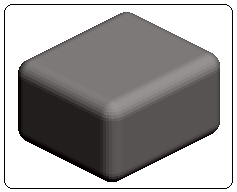
Şekil 5:Köşeleri yuvarlatılmış kutu
1.TANITIM
Chamfer Box komutu, köşeleri pahlı veya yuvarlatılmış kutu elde etmek için kullanılır. Komuta aşağıdaki yollardan girilir:
♦ Create
 ►Geometry
►Geometry  ►Extended Primitives►Object Type►ChamferBox
►Extended Primitives►Object Type►ChamferBox ♦ Create menu ►Extended Primitives ►ChamferBox 2.PAHLI KUTU (Chamfer Box) OLUŞTURMA
ChamferBox komutuyla köşeleri yuvarlatılmış kutu çizmek için işlem sırası:
1. Önce ekranın herhangi bir yerine mouse’ın sol tuşuyla tıklanır ve sol tuş basılı tutularak çapraz olarak sürüklenir ve bırakılır. Kutunun tabanı oluşturulur.
2. Mouse yukarı doğru hareket ettirilir ve sol tuş tekrar tıklanarak yükseklik oluşturulur. Mouse içeri veya dışarı doğru hareket ettirilerek köşeler yuvarlatılır ve sol tuş tekrar tıklanır. Şekil 1’ de köşesi yuvarlatılmış taslak kutu görülmektedir.
3. Komuttan çıkmadan komut panelinin altındaki bölümlerde aşağıdaki düzenlemeler yapılır.
♦ Name and Color bölümünden pahlı kutunun ismi ve rengi değiştirilir.
♦ Creation Method bölümünden pahlı kutunun oluşturulma metodu seçilir.
> Cube (Küp) seçilirse obje küp şeklinde olur.
> Box seçeneği seçilirse objenin tabanı verilen ölçülere göre kare veya dikdörtgen olur.
♦ Keyboard Entry bölümünde pahlı kutunun yerleştirileceği yerin koordinat değerleriyle, kutunun boyut ölçüleri girilir. Sonra Create (Oluştur) düğmesine tıklanır.
♦ Parameters bölümünde ekrandaki taslak olarak çizilmiş pahlı kutunun ölçüleri değiştirilir ve segment sayıları girilir. Şekil 2’ de parametreler görülmektedir.
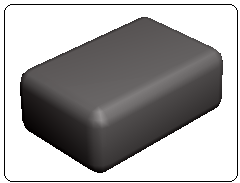
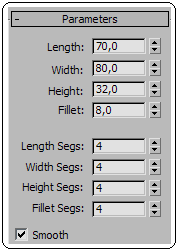
Şekil 1:Taslak kutu Şekil 2:Parametreler > Length (Uzunluk) kısmına Y ekseni yönünde uzunluk ölçüsü girilir.
> Width (Genişlik) kısmına X ekseni yönünde genişlik ölçüsü girilir.
> Height (Yükseklik) kısmına Z ekseni yönünde yükseklik ölçü değeri girilir.
> Fillet (Köşe Kavisi) kısmına köşe yuvarlatma yarıçap değeri girilir.
> Length Segs kısmına Y ekseni yönünde yüzeylerin uzunluk bölüntü sayısı girilir.
> Width Segs kısmına X ekseni yönünde yüzeylerin genişlik bölüntü sayısı girilir.
> Heigth Segs kısmına Z ekseni yönünde yükseklik bölüntü sayısı girilir. Şekil 3’ de bölüntülü kutu görülmektedir.
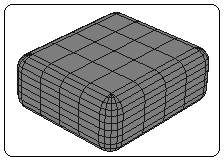
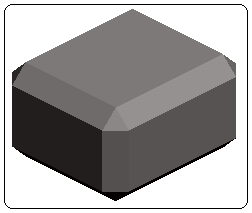
Şekil 3:Bölüntüler Şekil 4:Köşeleri pahlı kutu
> Fillet segs kısmına pah için segment sayısı girilir. Segment sayısı 1 verilir ve Smooth (Yumuşatma) işareti kaldırılırsa köşe düz görünür. Buna pah denir (Şekil 4). Segment sayısı yükseldikçe köşeler yuvarlatılmış görünür (Şekil 5). Segmentleri görmek için F4 tuşuna basılır.
> Smooth (Yumuşatma) onay kutusu işaretlenirse yüzeyler yumuşatılır. İşaret kaldırılırsa yüzeyler keskin köşeli görünür.
4. Komuttan çıkmak için önce ekranın boş bir yerinde sağ tuş yapılır daha sonra sol tuş tıklanır.
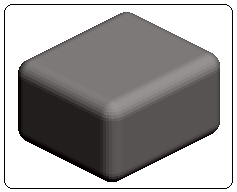
Şekil 5:Köşeleri yuvarlatılmış kutu



